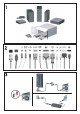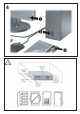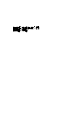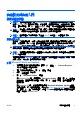Quick Setup and Getting Started Guide
建議您安裝所有的重大更新及 Service Pack。
5. 安裝更新後,Windows 將會提示您重新啟動電腦。重新啟動前,請確定先儲存
開啟的任何檔案或文件。然後選擇「是」以重新啟動電腦。
安裝或升級裝置驅動程式
在作業系統安裝完成後,若要安裝選購的硬體裝置,您也必須一併安裝每個裝置的
驅動程式。
如果提示您指定 i386 目錄,請將路徑規格更換為 C:\i386,或使用對話方塊中的
「瀏覽」按鈕尋找 i386 資料夾。此動作可將作業系統引導至適當的驅動程式。
從
http://www.hp.com/support 取得最新的支援軟體,包含作業系統的支援軟體。選
擇您的國家/地區和語言,選擇「下載驅動程式與軟體(及韌體)」,輸入電腦型
號,並按下 Enter。
自訂顯示器設定
需要的話,可以選擇或變更顯示器機型,重新整理速率,螢幕解析度,色彩設定,
字型大小及電源管理設定。如果要這麼做,用滑鼠右鍵按一下「Windows 桌面」,
然後按一下 Windows Vista 中的「個人化」或 Windows XP 中的「內容」來變更顯
示器設定。如需詳細資訊,請參閱圖形控制器公用程式所提供的線上說明文件或隨
附於顯示器的說明文件。
保護軟體
若要保護軟體以防止遺失或受損,請備份儲存硬碟中所有系統軟體,應用程式和相
關檔案。有關備份資料檔案的操作說明,請參閱作業系統或備份公用程式的說明文
件。
HP Backup and Recovery Manager
HP Backup and Recovery Manager 是簡單易用的多功能應用程式,可讓您備份與
復原 PC 的主要硬碟。此應用程式是在 Windows 中運作,以建立 Windows,所有
應用程式和所有資料檔案的備份。您可以安排指定的時間間隔,讓備份動作自動發
生,或以手動的方式進行備份。重要檔案可以從一般備份另行封存。
HP Backup and Recovery Manager 會預先安裝到硬碟的復原分割區。
復原點和檔案備份可以複製到 CD 或 DVD 光碟,而所有的備份都可以複製到網路
或次要硬碟。
HP 強烈建議您,在使用電腦排定自動定期建立復原點備份之前,先立即建立復原
光碟組。
若要建立復原光碟組:
1. 按一下「開始」> 「HP Backup and Recovery」> 「HP Backup and
Recovery Manager」以開啟「備份與復原精靈」,然後按「下一步」。
2.
選取「建立一組復原光碟(建議使用)」,然後按「下一步」。
3.
請依照精靈中的指示。
2
快速設定與快速入門
ZHTW